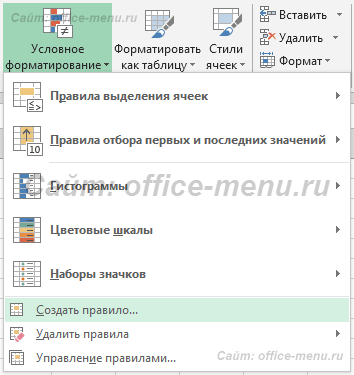Условное форматирование строки
Часто задается вопрос, как применить условное форматирование для целое строки листа Excel. На самом деле вопрос не в том, как это сделать, а какую формулу использовать?
Решение очень простое, но требуется знать некоторые функции массивов и ссылок, а именно АДРЕС, СТРОКА и ДВССЫЛ. Для упрощения и наглядности примера не будет рассматриваться реальная задача, а только абстрактная: необходимо выделить зеленым цветом те строки, в которых третий столбец имеет значение равное 5.
Сначала создадим правило. Предварительно выделив нужный диапазон, на вкладке «Главная» в области «Стили» кликните по пиктограмме «Условное форматирование», раскрыв тем самым меню, в котором необходимо выбрать пункт «Создать правило».
В качестве типа правила примените последнее «Использовать формулу для определения форматируемых ячеек». В поле ссылки введите следующую формулу: =ДВССЫЛ(АДРЕС(СТРОКА();3))=5.
Вкратце рассмотрим роли задействованных функций:
- СТРОКА – вернет номер строки, для которой определяется правило;
- АДРЕС – сформирует текст в виде адреса ячейки, чьи индексы заданы числовыми аргументами строки и столбца;
- ДВССЫЛ – преобразует текстовую ссылку в реальную ссылку, которая возвращает нужное значение.
Вот что в результате получилось:
Теперь, если Вы поняли основную идею, применить более сложные условия не составит труда.
Если материалы office-menu.ru Вам помогли, то поддержите, пожалуйста, проект, чтобы я мог развивать его дальше.